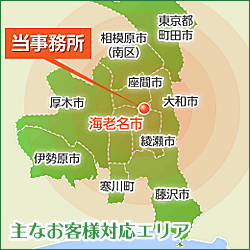Zoom面談の流れ
当事務所では、通常の面談に加えWEBビデオ(Zoom)を利用した面談も行っております。
本ページでは、PCまたはスマートフォン(iphone・Android)端末をお使いの方のために、無料相談をZoomで利用する方法について説明しております。
なお、Zoomは無料で提供されているアプリケーションとなります。
御自身で有料プランにアップグレードしなければ、料金は掛かりません。(通信料は契約されている会社の料金プランに準拠します。)
Zoom面談を利用するためには、
- インターネット接続が可能なPCまたはスマートフォン(iphone・Android)端末の用意
- Zoomのダウンロード・インストール
- 当事務所からの招待メール(相談の日程が決まりましたら送信いたします)
が必要となります。
Zoomのダウンロード・インストールは下記を参照ください。
Zoomでの無料相談のご利用の流れ
弊所ホームページの問い合わせフォーム、もしくは新規受付専用のメールアドレス(info@namiki-dori.com)まで、下記事項をご記入の上送信してください。
- お名前
- ご住所
- 電話番号
- メールアドレス
- ご相談内容
(ご相続に関するご相談については、お亡くなりになられた方のお名前、ご住所、本籍、ご命日などもご記入ください。) - Zoom相談を希望の旨
- 相談希望日時
(第二希望までご記入ください。)
※ホームページの問い合わせフォームからご入力いただく場合、ご住所およびZoom相談をご希望の旨は、「相談内容」欄にご記入ください。
※事前に関連資料をメール、FAX、郵送等でお送りいただけますと、当日のご相談がスムーズに進められます。必要な資料については、弊所から別途ご案内いたします。
弊所より、Zoom相談の日時等につきメールいたします。
PCをお使いの方
1.当事務所からの招待メール
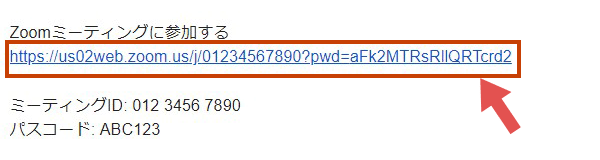
相談の日程が決まりましたら当事務所から招待メールを送信いたします。
招待メールに記載されているURLにアクセスしてください。
2.Zoomのダウンロード
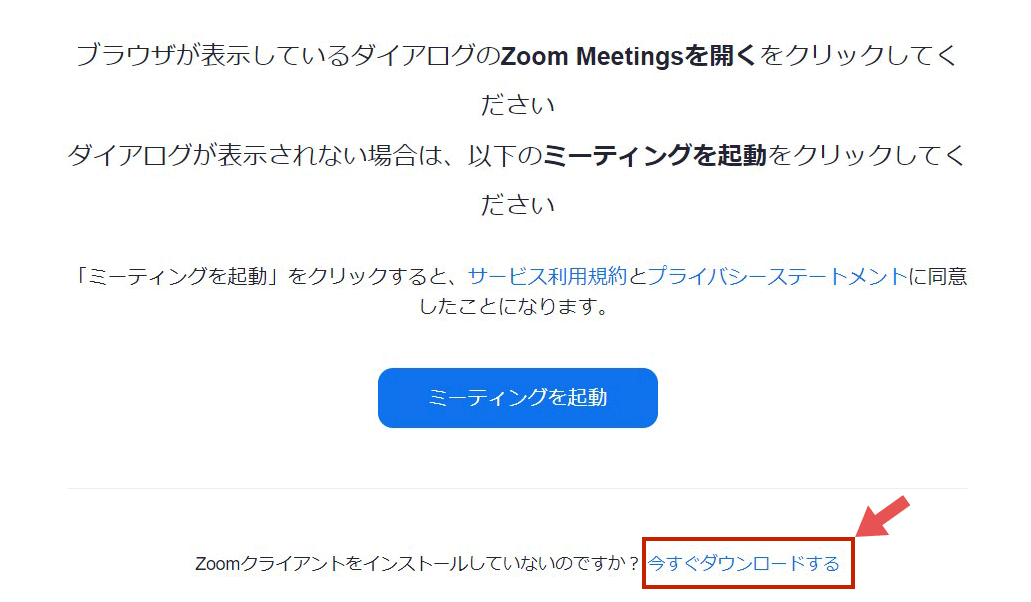
Zoom画面の起動後、アプリケーションをダウンロードしてください。
既にダウンロード済みの方
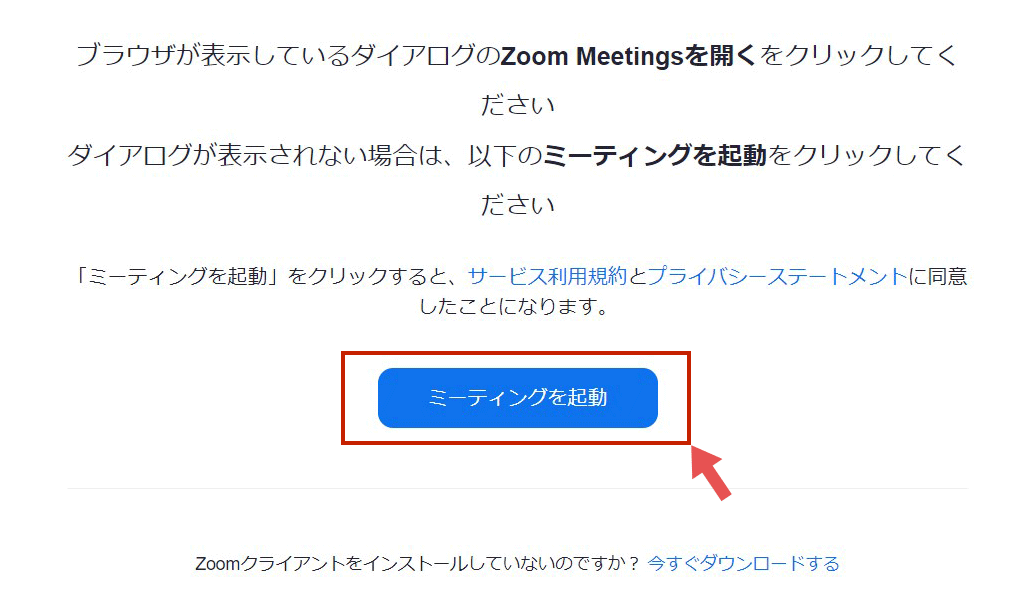
既にダウンロード済みの方は、「Zoom Meeting を開く」を選択してください。
3.Zoomのインストール
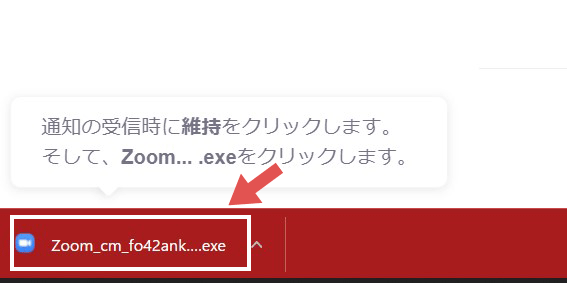
ダウンロードしたZoomを実行(インストール)してください。
使用ブラウザが「Chrome」の場合は、画像のようなダウンロード完了ボタンが表示されますので、クリックして実行します。
4.「ビデオ付きで参加」を選択
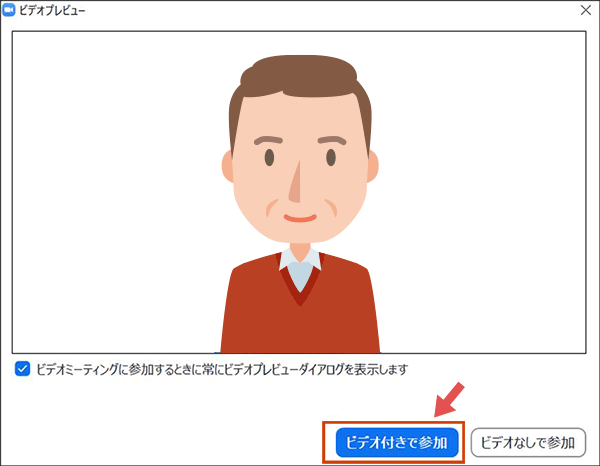
支障が無ければ「ビデオ付きで参加」を選択してください。
「ビデオ付きで参加」を選択すると、お客様の顔を見せた状態での面談となります。
5.無料相談の時間まで待機
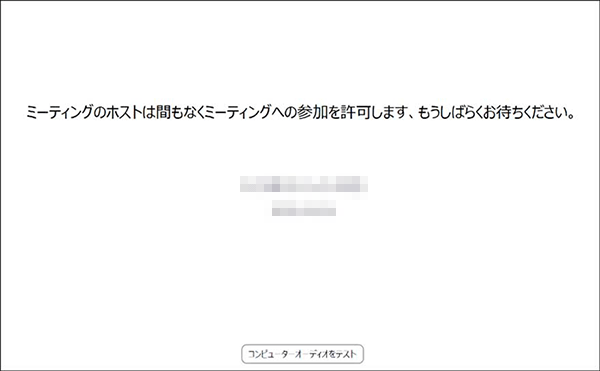
無料相談の時間まで画像のような画面でお待ちください。
時間になりましたら当事務所が承認をしますので、承認されると次の画面に切り換わります。
6.「コンピューターでオーディオに参加」を選択
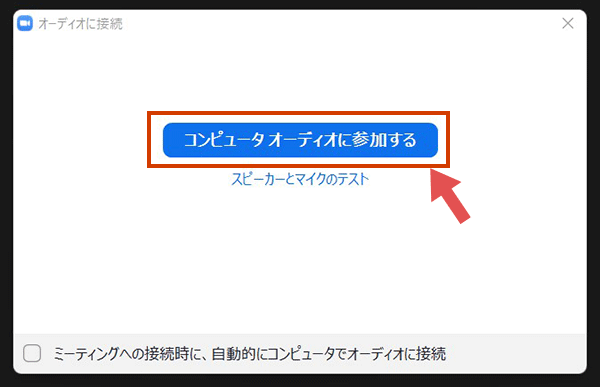
電話と同じように会話ができるようにするために「コンピューターでオーディオに参加」を選択してください。
7.Zoom面談室の入室が完了
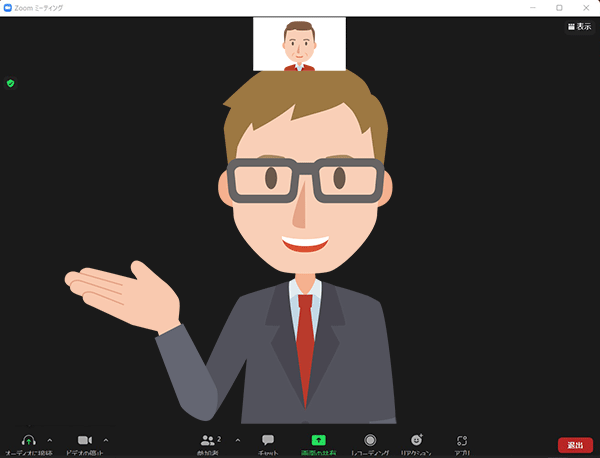
画像のような画面が見えましたら、入室が完了になります。
音声が聞こえない・届かない場合
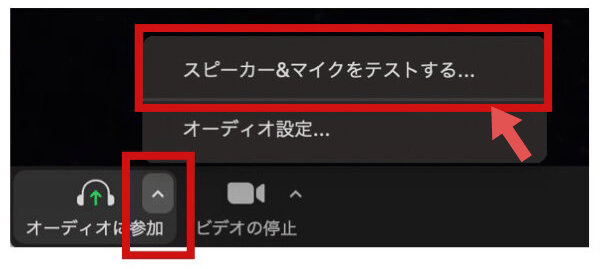
当事務所の音声が聞こえない(またはお客様の音声が届かない)場合は、「スピーカー&マイクをテストする」を選択して動作テストをしてください。
8.終了時
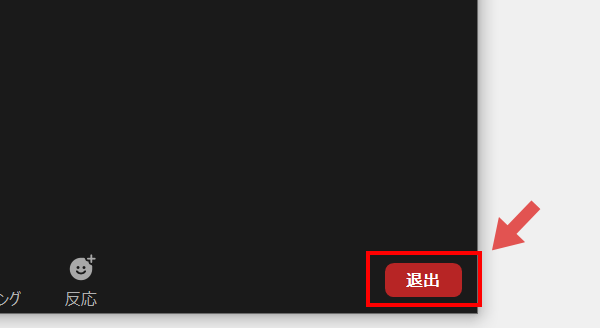
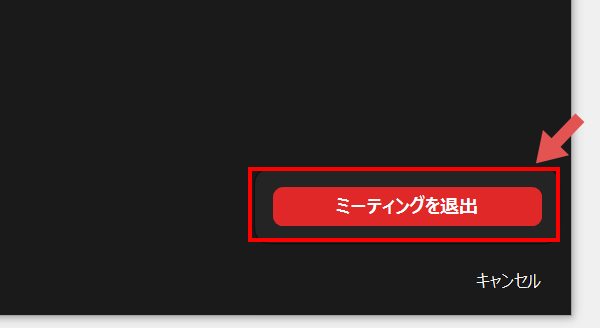
無料相談の終了時には、画面右上の「退出」ボタンをクリックしてください。
「ミーティングを退出する」のボタンが出ますので、クリックすると終了となります。
スマートフォンやタブレットをお使いの方(アプリのインストール)
①iPhoneやiPadの方はこちらからダウンロードできます
Androidスマホの方はこちらからダウンロードできます
②アプリストアに移動するので、それぞれの画面に従ってインストールしてください。
iphoneをお使いの方
相談時間になりましたら、メールに記載されているURLにアクセスしてください。
Zoomに移動します。
1.ビデオ付きで参加
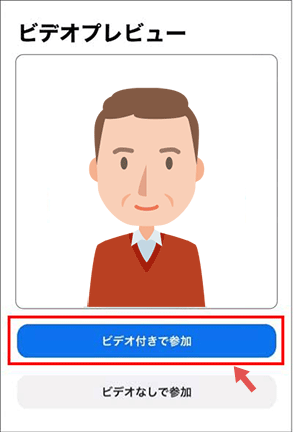
Zoomに移動しましたら、「ビデオ付きで参加」をタップしてください。
2.無料相談の時間まで待機
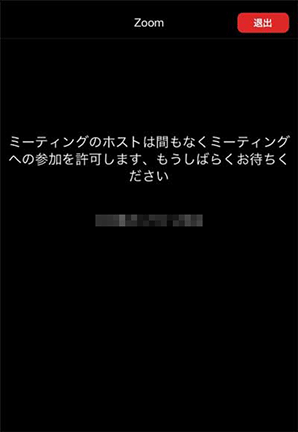
無料相談の時間まで画像のような画面でお待ちください。
時間になりましたら当事務所が承認をしますので、承認されると次の画面に切り換わります。
3.マイク設定
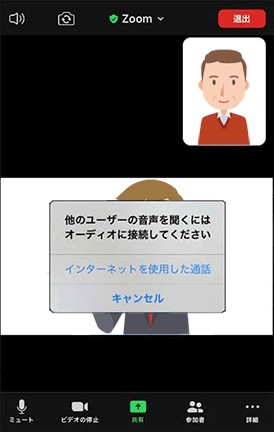
ミーティングが始まると、マイク設定の画面が出ます。
「インターネットを使用した通話」をタップしてください。
4.準備完了
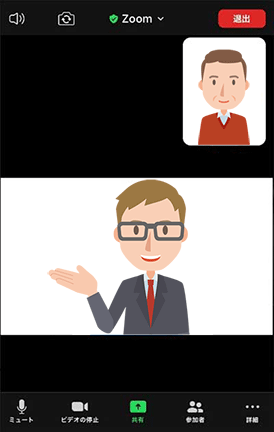
画像のような画面になりましたら、準備完了となります。
Androidをお使いの方
相談時間になりましたら、メールに記載されているURLにアクセスしてください。
Zoomに移動します。
1.無料相談の時間まで待機
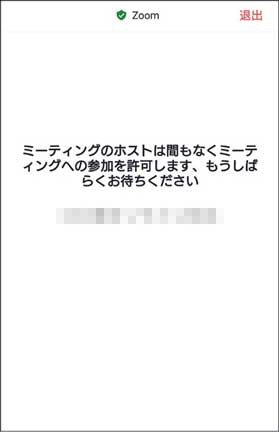
無料相談の時間まで画像のような画面でお待ちください。
時間になりましたら当事務所が承認をしますので、承認されると次の画面に切り換わります。
2.マイク設定
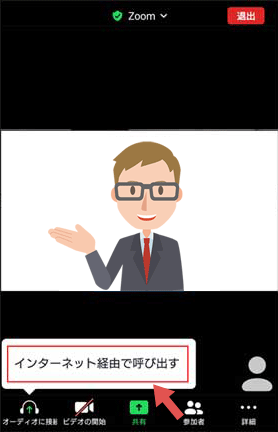
ミーティングが始まると、マイク設定の画面が出ます。
左下に「インターネット経由で呼び出す」と出ますので、タップしてマイク設定を完了してください。
3.カメラ設定
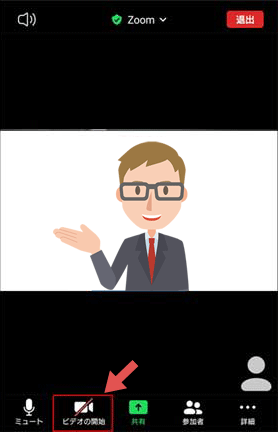
左下に「ビデオの開始」と出ますので、タップしてカメラ設定を完了してください。
Zoomの利用でお困りの場合
Q.相手(当事務所)の音声が聞こえない
A.スマートフォンの音量を確認してください。マナーモードやサイレントモードになっていませんか。
Q.自分(お客様)の音声が届いていない
A.ミュート設定になっていませんか。ミュート設定のオン・オフを確認してください。